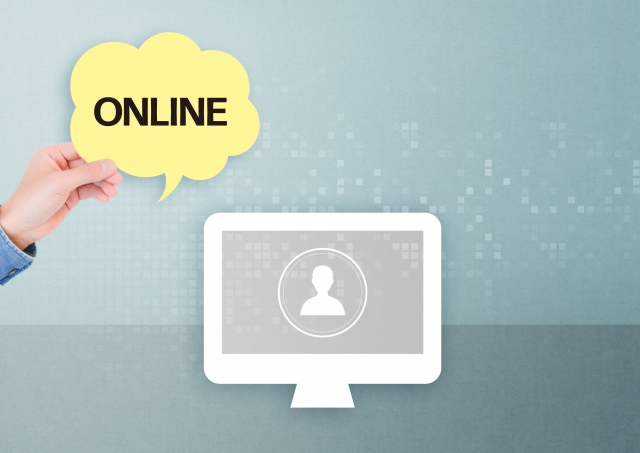この記事は「テレワークで自宅から顔出しのオンライン会議に参加しているのですが、部屋の様子が丸見えです。プライバシーを守る方法は無いでしょうか?」といって疑問に答えます。
目次
XSplit VCamでオンライン会議の背景を好きな画像にする方法
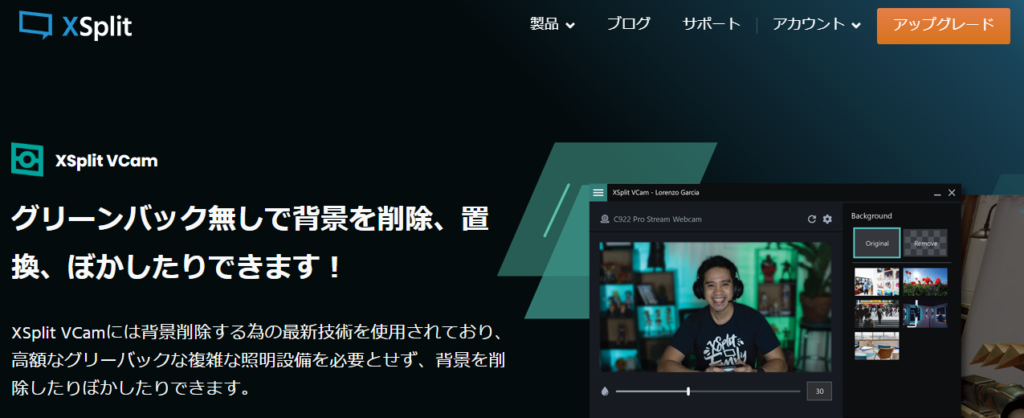
私の場合もともとリモートワーカー歴が長いのですが、これまで多くは「電話会議」という音声と画面共有のミーティングが主体でした。ところが今回のコロナ対応では、「顔出し」のWeb会議がめっきり増えました。
世の中的にも「顔出しが普通でしょ」といった雰囲気があり、全体としてそういう対応を迫られている感があります。ですが、顔を出すとその背景も映りこんでしまう、というのが最大の問題点です。生活感を丸出しにするのはだいぶ抵抗があります。
そこでオンライン会議で背景を好きな画像で置き換えてくれるソフト「XSplit VCam」を導入してみることにしました。今回はその利用後レビューを書きます。
XSplit VCamとは
XSplit VCamはWebカメラで取り込んだ画像(動画)のうち、背景だけを自分が選んだ別の画像に差し替えてくれるソフトウエアです。
見て頂いた方が早いのですが、まずこれが普通にカメラで取り込んだ画像です。カメラはiPhone11のリアカメラで、iVCamという無料のアプリを入れてWebカメラとして使っています。Webカメラの品薄は解消している模様ですが、既に持っているスマホのカメラを使えば十分です。
続いて、VCamを立ちあげるとこのような画面が表れます。
右側にある「バックグラウンド」にあるのが背景に使える画像です。
リビングルームっぽい画像をひとつ選んで選んでクリックすると、このように変わります。ちょっとこ洒落たリビングルームにいる雰囲気に変わりました。うまい具合に人物だけを切り取って、部屋の様子や椅子の背もたれなども消してくれています。
どういう仕組みなのかというと「AIが判断して・・・」ということで難しいことは分かりませんが、とにかく優秀なソフトです。ただし、動き(動作)が大きいと追従できずに輪郭がにじむことがありますが、これは私のパソコンのパワー不足かもしれません。
別の風景の画像を選ぶと、こんな感じになります。まあ、仕事では使えませんけど。画面下のスライドバーを右に引っ張ると、背景をぼかすことも出来ます。
こうして背景画像を設定したら、下図のとおりそのままZoomなどのWeb会議システムに利用することができます。小さくて見えにくいですが、右のワイプ部分です。
ここまで特に面倒な設定はありません。Zoomのカメラの選択でVCamを選ぶこと、くらいです。
VCamの買い方
VCamは外国製のソフトウエアですが、日本ではソースネクストが販売しています。VCamのアプリはもちろんWebサイトもしっかり日本語化されていますので、言葉の面で不安はありません(ほとんど読む必要もありませんが)。
VCamの購入方法は次のとおりです。ソースネクストの公式サイトへ行き、
「製品」をクリックして「XSplit VCam」と検索すると以下のように出てきます。
この後は、通常のショッピングサイトと同じです。クレジットカードで決済すると、「マイページ」からダウンロードできるようになります。
定価5,336円でちょっと高い気もしますが、以下のようなグリーンバック一式を揃えて、クロマキー合成(Zoomなどでも設定可能です)する場合に比べて安く手間がかかりませんし、グリーンバックの置き場所にも困らないので、お得な買い物です。
VCamのメリットと注意点
VCamのメリットは何と言ってもグリーンバック一式が不要なことです。上記のように置き場所にも困らずかさばりません。
設定も特になにもせずに使えますので、パソコンが苦手という方にもぴったりです。
使ってみて分かった注意点としては、シリアル番号の登録がちょっと変わっているということです。ソースネクスト経由で購入しても当然にシリアル番号(ソフトウエアの利用ライセンス)が与えられますが、その番号を別途XSplitのWebサイトにアクセスして登録しなければならないのです。
この登録をしないと、VCamの画面上にロゴの透かしが表示されてしまいます。登録をすると直ぐにこれが消えましたが、最初分からずに悩みました。そのやり方は下記にあります。
VCam利用で必要なものまとめ
オンライン会議で家から「顔出し」となってしまった場合に、VCamを使えばプライバシーを保護することができます。そのために必要なものをまとめると、次のとおりです。
- Windowsパソコン。残念ながらMacOSでは動作しません。詳細な要件はソースネクストのサイトにてご確認ください。
- Webカメラ。ノートパソコンに内蔵のカメラでもOKですが、大抵解像度が悪いので、気になる方はスマホのカメラを使いましょう。その方が綺麗に映ります。
- iVCamのようなスマホをWebカメラにできるアプリ。WindowsパソコンのほうにもiVCam用のドライバーをインストールする必要があります。詳しくはググって頂ければ。
- 背景用の画像。私の場合無料の画像サイト(https://www.photo-ac.com/)からダウンロードしました。
こんな便利なソフトがあったとは、という感じです。もっと早く買っておけばよかったです。
以上、XSplit VCamでオンライン会議の背景を好きな画像にする方法、という話題でした。在宅勤務・テレワークも今後長く続くと言われています。もしそういう境遇にいるならすぐにペイしてしまう投資です。
★★★人気記事★★★